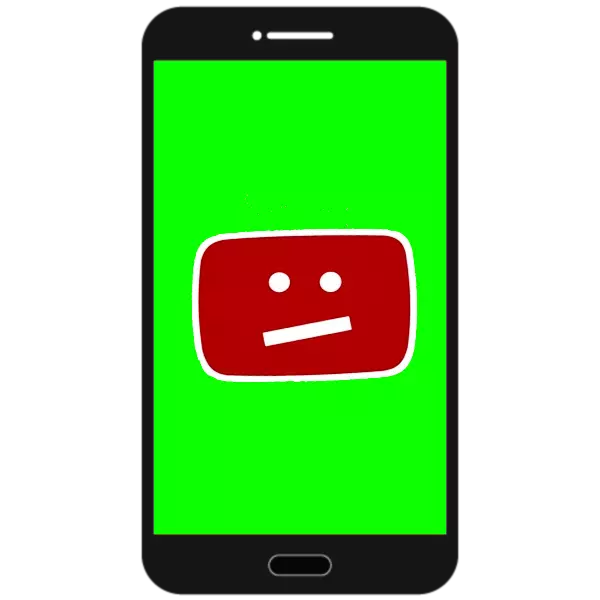
Muitos usuários de dispositivos Android estão usando muito ativamente o YouTube Video Hosting, com mais frequência através do aplicativo cliente interno. No entanto, às vezes pode haver problemas com ele: partidas (com ou sem erro), freios ao trabalhar ou problemas com a reprodução de vídeo (apesar de uma boa conexão com a Internet). Você pode lidar com este problema sozinho.
Corrija a inoperabilidade do cliente YouTube
A principal causa de problemas com este aplicativo é avarias de software que podem aparecer devido a uma entupimento da memória, atualizadas incorretamente instaladas ou manipulações de usuário. Existem várias opções para resolver esse aborrecimento.Método 1: Usando a versão do navegador YouTube
O sistema Android também permite que você assista ao YouTube através de um navegador da Web, como é feito em computadores desktop.
- Vá para o seu navegador favorito e na barra de endereços, digite o endereço M.YOutube.com.
- A versão móvel do YouTube será carregada, o que permite visualizar o vídeo, colocar e escrever comentários.
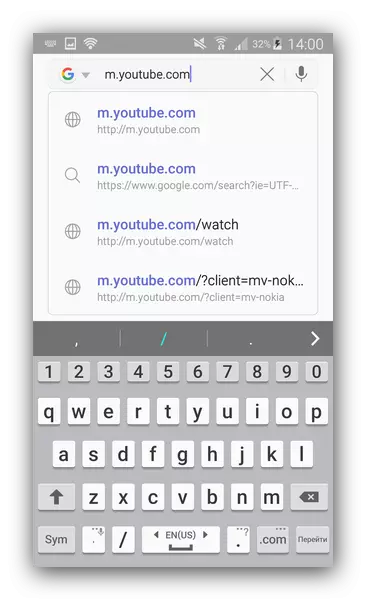
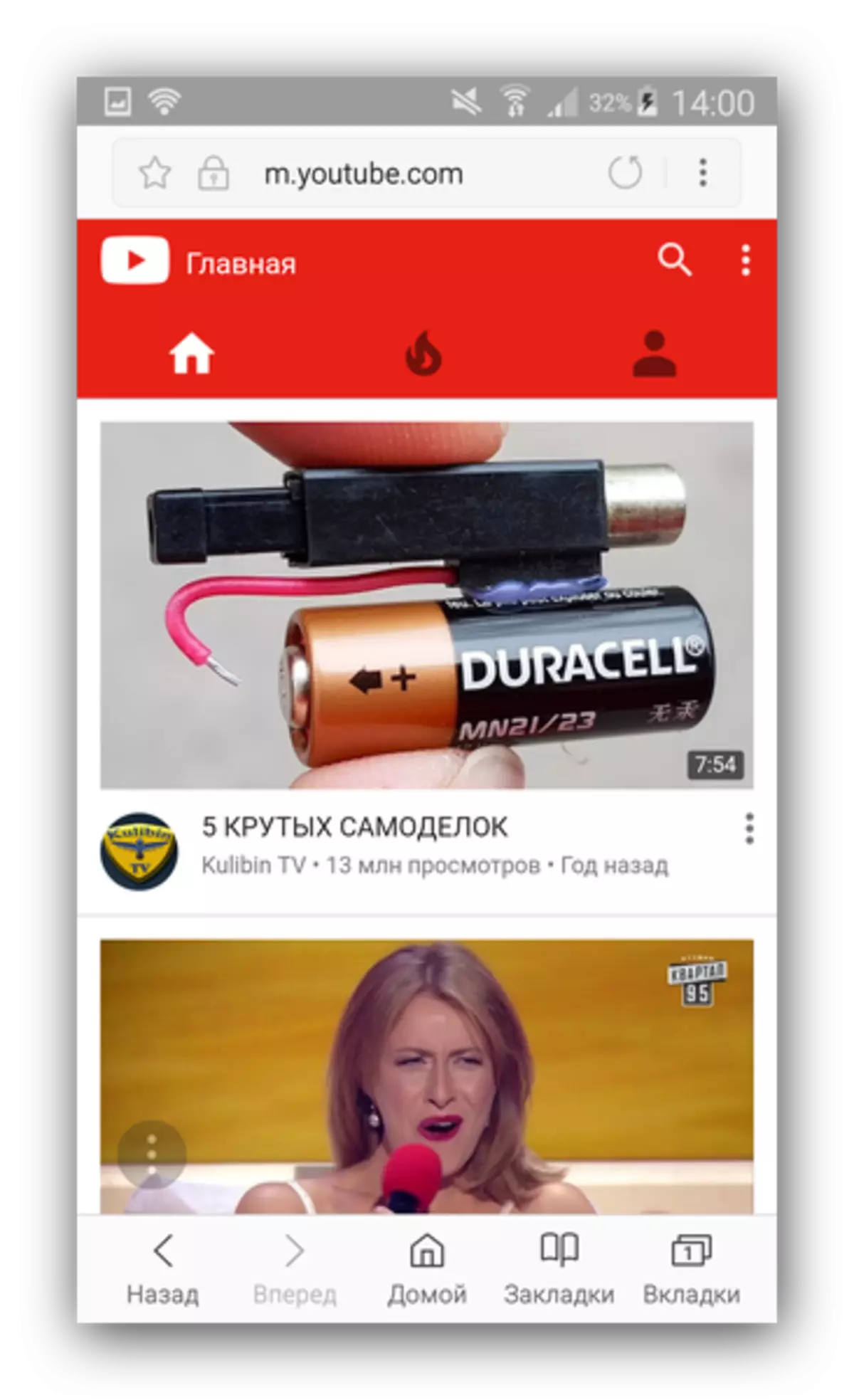
Por favor, note que em alguns navegadores da Web para Android (Chrome e a grande maioria dos espectadores com base no WebView Engine) podem ser configurados para redirecionar links do YouTube para o aplicativo oficial!
No entanto, esta não é uma solução muito elegante que é adequada como uma medida temporária - a versão móvel do site ainda é bastante limitada.
Método 2: Instalando o cliente de terceiros
Opção simples - Baixe e instale um aplicativo alternativo para visualizar rolos do YouTube. Jogar mercado neste caso, não é um assistente: já que o YouTube pertence ao Google (proprietários do Android), "Boa Corporation" proíbe a publicação de uma alternativa ao Anexo Oficial da Loja Corporativa. Portanto, vale a pena usar um mercado de terceiros nos quais você pode encontrar aplicativos como Newpipe ou Tubemate, que são concorrentes dignos para o cliente oficial.Método 3: Cache de Limpeza e Dados de Aplicação
Se você não quiser se comunicar com aplicativos de terceiros, pode tentar excluir arquivos criados pelo cliente oficial - o erro faz com que um cache incorreto ou valores errados nos dados. Isso é feito isso.
- Execute "Configurações".
- Encontre o item Gerenciador de Aplicativos neles (de outra forma "Aplicativo" ou "Aplicativos").

Vá a este item.
- Clique na guia "All" e procure por aplicativos do YouTube lá.
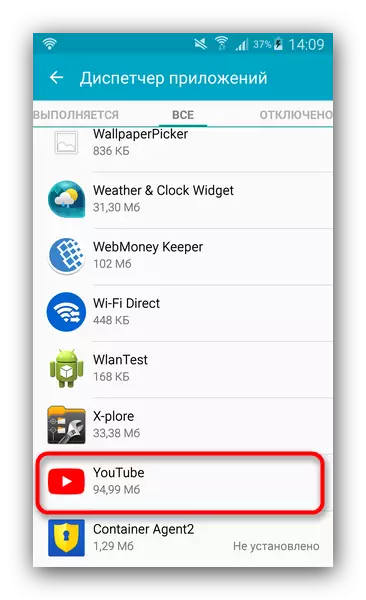
Toque no nome do aplicativo.
- Na página com informações, pressione os botões "Limpar Cache", "Limpar dados" e "STOP".
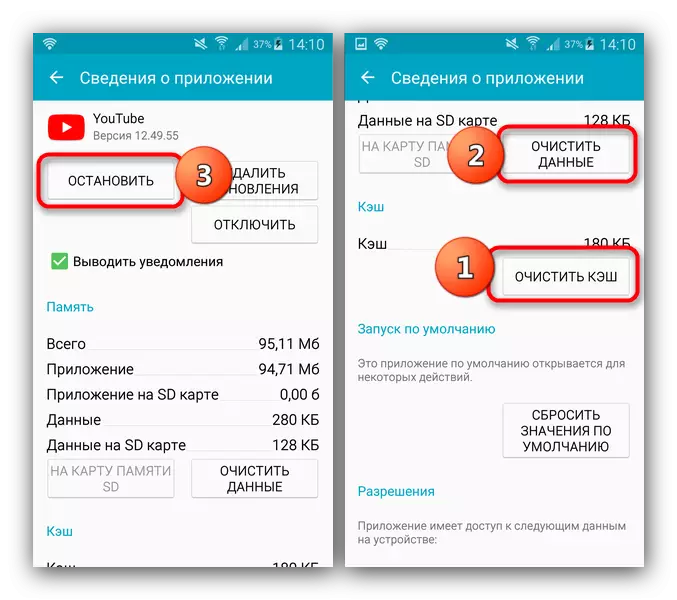
Em dispositivos com Android 6.0.1 e superior para acessar esta guia, você também precisará pressionar a "memória" na página Propriedades do aplicativo.
- Deixe as "configurações" e tente executar o YouTube. Com alta probabilidade, o problema desaparecerá.
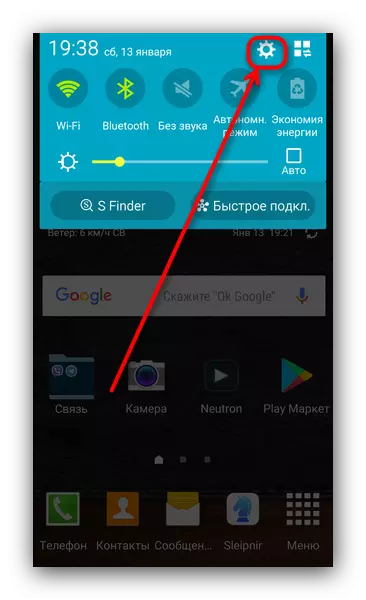
Caso o erro persista, tente o método abaixo.
Método 4: Limpeza do sistema de arquivos de lixo
Como qualquer outro aplicativo Android, o YouTube Client pode gerar arquivos temporários, uma falha de energia à qual às vezes leva a erros. Ferramentas do sistema para excluir esses arquivos por muito tempo e inconveniente, portanto, consulte os aplicativos especializados.Leia mais: Limpeza Android de arquivos de lixo
Método 5: Excluir atualizações de aplicativos
Às vezes, problemas com o YouTube surgem devido a uma atualização problemática: as alterações que ele traz podem ser incompatíveis com o seu gadget. A remoção dessas mudanças pode corrigir uma situação não padrão.
- O caminho descrito no método 3 atingirá a página Propriedades do YouTube. Clique em "Excluir atualizações".
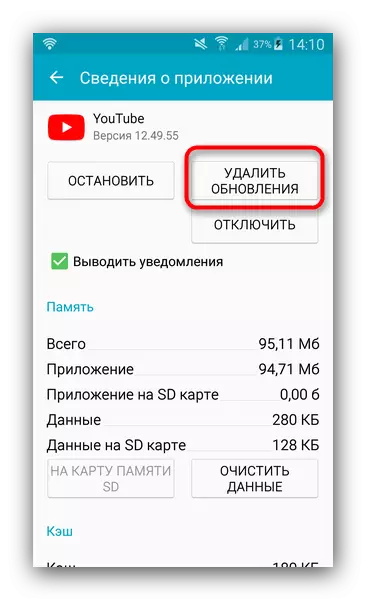
Recomendamos pré-clicar em "Parar" para evitar problemas.
- Tente iniciar o cliente. No caso de uma atualização chamada de falha, o problema desaparecerá.
Importante! Em dispositivos com uma versão desatualizada do Android (abaixo 4.4), o Google desativa gradualmente o serviço oficial do YouTube. Neste caso, a única saída - tente usar clientes alternativos!
Se o aplicativo cliente YouTube não for incorporado no firmware e for um usuário, você poderá tentar removê-lo e reinstalar. Reinstalar pode ser feito no caso de acesso root.
Leia mais: Excluindo aplicativos do sistema no Android
Método 6: Recuperação para o Estado da Fábrica
Quando o cliente do YouTube é buggy ou funciona incorretamente, e problemas semelhantes são observados com outros aplicativos (incluindo alternativas para o funcionário), mais provável, o problema é um caractere de todo o sistema. A solução radical da maioria desses problemas - redefinir para as configurações de fábrica (não se esqueça de fazer backup de dados importantes).
Os métodos descritos acima podem ser corrigidos pela massa principal dos problemas do YouTube. Claro, pode haver qualquer motivo específico, no entanto, eles precisam procurar individualmente.
